Meta Quest 3の初期設定について
買って設定したのでメモ。
初期設定をやる会に付き合ってくれた友人に感謝。
起動とチュートリアル
ゴーグルを装着し電源ボタン(本体左側)を押す。
初回起動時のアナウンスに従いチュートリアルを済ませる。
完了後ファームウェア更新が始まるのでスマホを取り出し次の手順に進む。
Meta Questアプリをインストール
Meta Questのスマホアプリをインストールする。
Quest系筐体はスマホアプリ上のアカウントと紐付けて使うことになる。
MetaアカウントはFacebookアカウントと違い本名の使用が必須ではない。
(スクリーンネームだけではなく公開されないと説明される姓、名も同様)
本体(HMDとコントローラ2本)のファームウェア更新が終了したら次の手順に進む。
QuestをWi-Fiに接続
自宅Wi-FiにQuest本体を接続する。
MetaアプリのQRコード作成モードを選択し、自宅Wi-FiのSSIDとパスワードを手入力するとQRコードが生成される。これをQuest本体のカメラに読ませる。この時点でQuest本体はMRモードのはずだからHMDを被ってQRコードを見つめればよい。
スタンドアロンで使う場合はここまで。
QuestとPCを接続(1)
PCにOculusアプリを導入する必要がある。
下記のサイトで「Air LinkとLinkケーブル」と書いてあるところの付近にある「ソフトウェアのダウンロード」をクリック。
ダウンロード後はOculusSetup.exeを起動。
インストール完了後、Oculusアプリ側でMeta Quest3を認識させておく。
※Meta Quest2のページだが気にせずダウンロードする。Oculusアプリは全機種(Quest2、Quest3、Rift……)で共通のため。
※Meta Quest3のページにはOculusアプリのリンクがない(2023/10/12時点)
QuestとPCを接続(2)
PCとQuestの接続はQuest Linkと呼ばれ、特に無線接続をAir Linkと呼ぶらしい。QuestのもとのOSの設定アプリからQuest Linkを選択。最初にPC名を選んで接続し「Quest Linkを起動」の横にあるマークからQuest Linkの世界に入る。
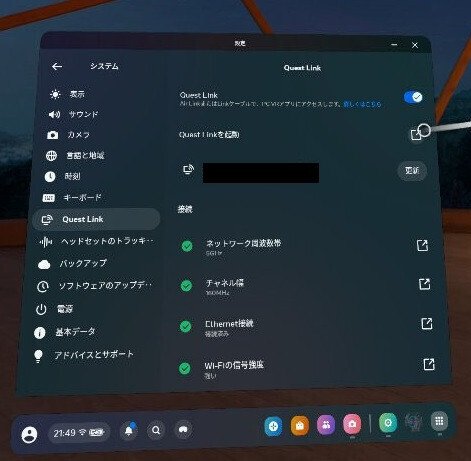
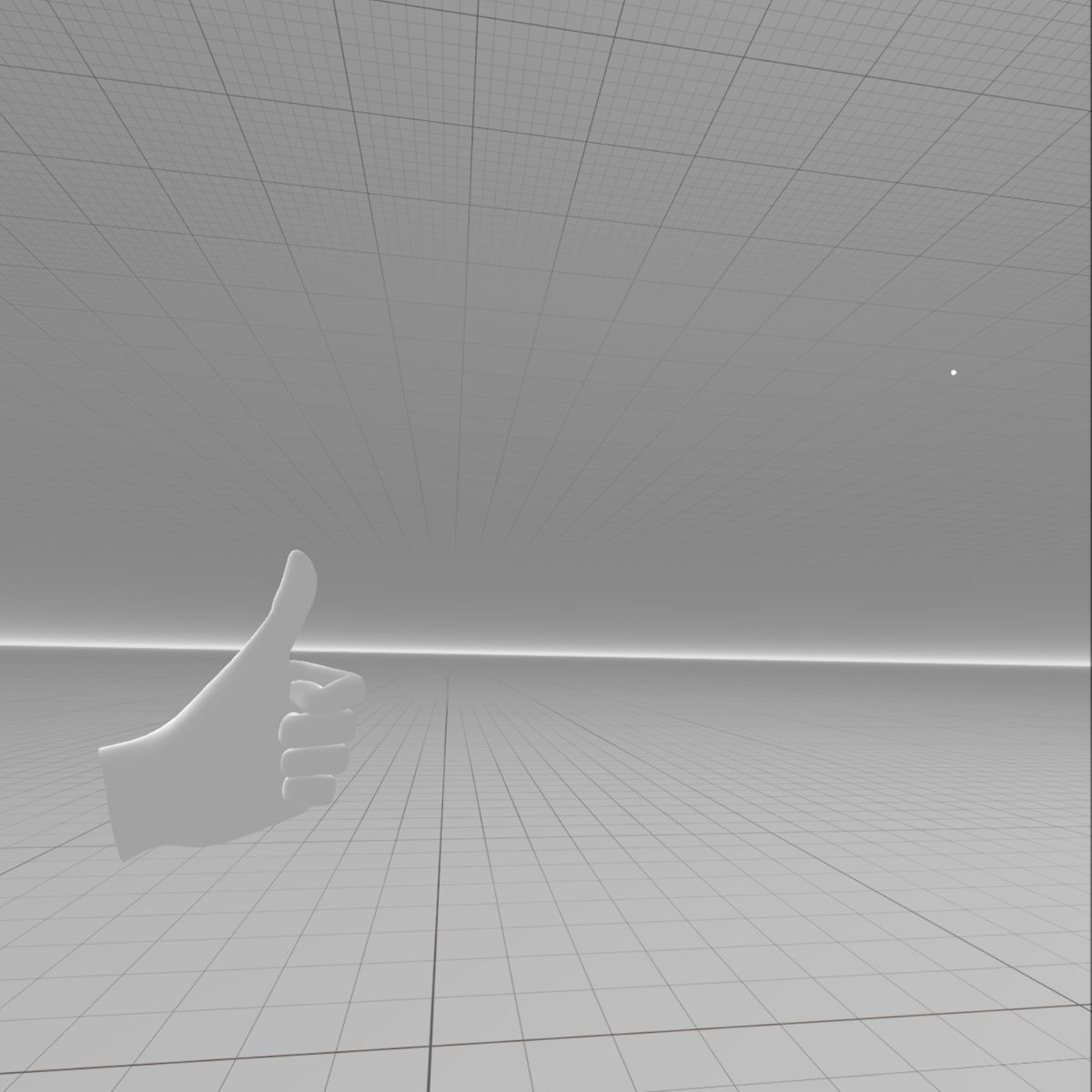
SteamVRを開始
SteamVRや各種SteamのVRゲームをやろうとすると提供元不明のアプリを許可する設定をやるよう言われる。
これはスマホのQuestアプリでもQuestのOSでもなくPCに入れたOculusアプリから設定する。
下記画像の場所となる。

おわりに
色々助けてくれたValve Index使いの友人がいなければここまで数時間のところを数日、数週間かけていたかもしれません。改めて感謝。
初期設定を簡潔にまとめた記事が見当たらず執筆することとなりました。
補足等あればコメント頂けると幸いです。
この記事が気に入ったらサポートをしてみませんか?
